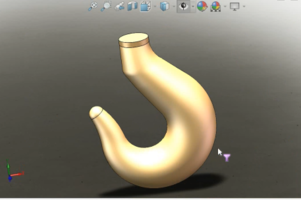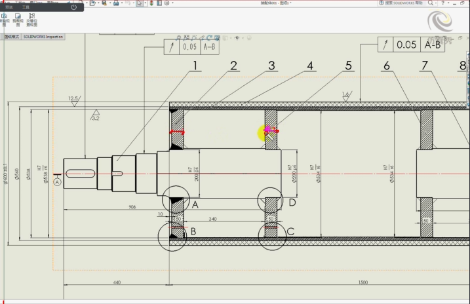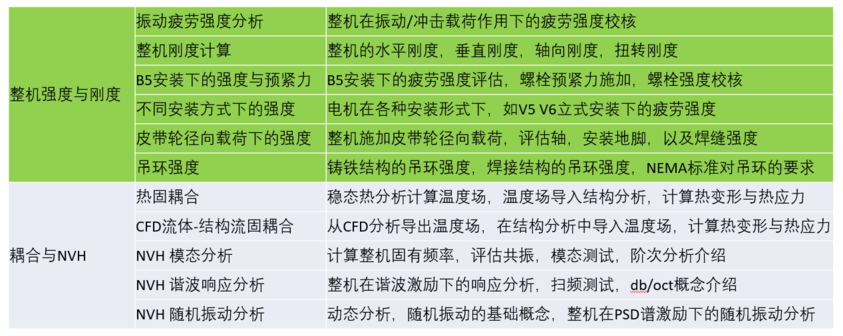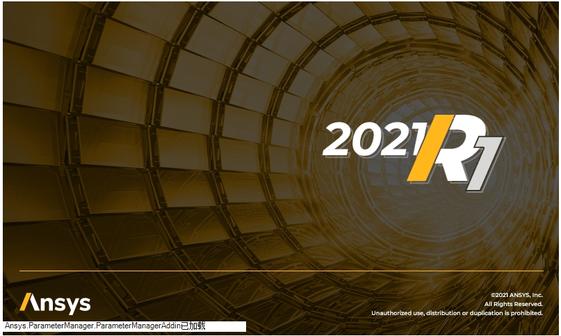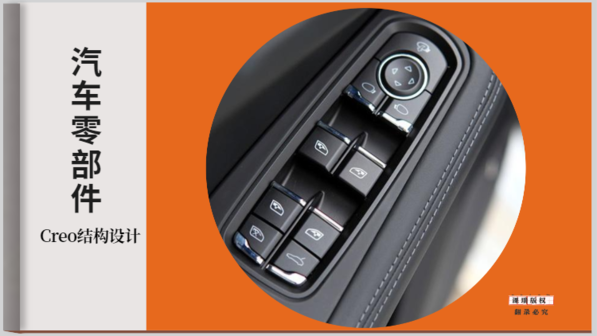solidworks真实螺纹的通用画法
本文摘要(由AI生成):
本文介绍了在建模软件中绘制真实螺纹的步骤。首先,通过插入螺旋线并设定参数,生成所需的螺旋线预览。接着,在特定基准面上绘制草图,作为扫描切除的轮廓。然后,使用扫描切除工具,以螺旋线为路径切除梯形轮廓,从而生成螺纹特征。最后保存模型。此方法基于互联网公开资料,仅供学习参考,如涉及侵权,请联系删除。
建模步骤一:
如果要画真实螺纹需要先“插入”——“曲线”——“螺旋线”。然后选择圆柱体的一个端面,按Ctrl+8使其正对屏幕,再草绘一个直径20mm的圆与圆柱体端面圆重合,确定,就会出现螺旋线预览并且左边会出现参数设定。


建模步骤二:
参数设定如图所示,这里我设置螺距为1mm,反向打勾,圈数为15(也可以设置不超出圆柱体),起始角度设为0°(注意一下最好让螺旋线的起始位置在某一个基面上,便于下面草绘切口截面),确定,得到螺旋线。

建模步骤三:
这里设置螺旋线的起始角度为0°后,起始位置是从“上视基准面”开始的,所以点“草图绘制”,选择“上视基准面”,按Ctrl+8使其正对屏幕,绘制如下图3所示的草图。


建模步骤四:
选择“扫描切除”工具,选择草绘的梯形为“轮廓”,选择螺旋线为“路径”来切出螺纹,效果如下图。最后保存一下即可。

建模步骤五:
生成螺纹特征

本文的造型方法来源于互联网公开资料,仅作为学习参考。如有侵权,请联系删除!
登录后免费查看全文
著作权归作者所有,欢迎分享,未经许可,不得转载
首次发布时间:2020-08-18
最近编辑:3天前
还没有评论